随着时间的推移,电脑系统可能会出现各种问题,如软件冲突、病毒感染等,给用户带来了一系列的麻烦。而Win10操作系统提供了一键恢复出厂设置的功能,能够帮助用户迅速重置系统,让电脑焕然一新。本文将为您详细介绍Win10一键恢复出厂设置的方法和注意事项。
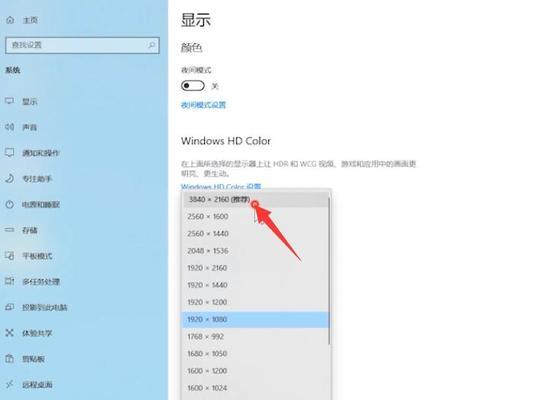
一、备份重要文件
在进行任何系统操作之前,首先要确保重要文件得到妥善备份。通过将文件复制到外部存储设备或云存储中,可以避免数据丢失的风险。
二、检查电源与电池
在进行一键恢复出厂设置之前,需要确保电脑的电源正常连接并且电池电量充足。这是为了避免在恢复过程中突然断电导致数据丢失或系统损坏。
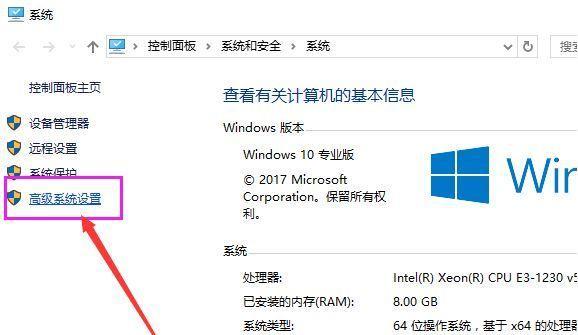
三、关闭防火墙与杀毒软件
为了顺利进行恢复出厂设置,建议暂时关闭防火墙和杀毒软件。这是因为有些防火墙和杀毒软件可能会阻止系统的重置过程。
四、进入Win10恢复环境
按下电源按钮启动电脑,并在启动过程中按下特定的按键组合(通常是F11或Shift+F10)进入Win10恢复环境。
五、选择恢复选项
在Win10恢复环境界面上,选择“疑难解答”>“重置此PC”>“开始”。根据个人需求,可以选择保留个人文件或完全清除所有文件。
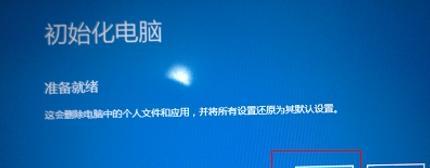
六、确认重置操作
在确认重置操作之前,系统会提供一些重要提示,如恢复后将删除所有应用程序和设置等。务必仔细阅读并做好相应的准备工作。
七、等待恢复完成
点击“重置”按钮后,系统会开始进行恢复出厂设置的操作。这个过程可能需要一段时间,取决于电脑的硬件性能和数据量大小。
八、重新设置系统
恢复完成后,电脑会自动重新启动,并进入初始设置界面。用户需要按照提示进行一系列的系统设置,包括选择语言、时区、网络连接等。
九、安装驱动程序
在系统恢复完成后,部分硬件设备可能需要重新安装驱动程序。用户可以访问电脑厂商的官方网站或使用驱动程序管理工具来下载并安装相应的驱动程序。
十、更新系统和应用程序
恢复出厂设置之后,建议及时更新系统和应用程序,以确保电脑的安全性和稳定性。用户可以通过Windows更新功能和相关应用商店进行更新。
十一、恢复个人文件
如果在恢复过程中选择了保留个人文件选项,那么在系统恢复完成后,这些文件将会自动放置在相应的位置。用户可以将备份的文件重新导入到电脑中。
十二、重新安装软件
在进行系统恢复后,之前安装的软件将会被删除。用户需要重新安装所需的软件,并根据个人需求进行相应的设置。
十三、重新设定个性化设置
个性化设置,如壁纸、主题、桌面图标等,在进行系统恢复后会被重置为默认值。用户可以根据自己的喜好重新设定这些个性化设置。
十四、注意事项与常见问题
本节将介绍一些使用Win10一键恢复出厂设置时需要注意的事项,以及常见问题的解决方法,帮助用户顺利完成系统重置。
十五、
通过Win10一键恢复出厂设置功能,用户可以轻松解决系统问题,恢复电脑的正常运行。然而,在进行操作之前,请务必备份重要文件,并按照正确的步骤进行操作。希望本文提供的指南能够帮助到您,让您的电脑焕然一新。







